Donnerstag, 18.09.2025 (CEST) um 05:02 Uhr
News:
Herzlich Willkommen bei Windowspage. Alles rund um Windows.
|
Detailbeschreibung
|
|
Betriebssystem: Windows 10
|
|
Bei der Suche (Cortana) können auch Inhalte von Cloud-Quellen (z. B. OneDrive oder SharePoint) durchsucht und angezeigt werden. Die entsprechende Funktion kann ein Benutzer auf der Seite "Berechtigungen & Verlauf" unter "Cortana" (Windows-Einstellungen) aktivieren bzw. deaktivieren. Mit der folgenden Angabe wird die Windows-Cloudsuche ein- bzw. ausgeschaltet. Zusätzlich kann ein Benutzer die Einstellung auf der Benutzeroberfläche nicht mehr ändern. So geht's:
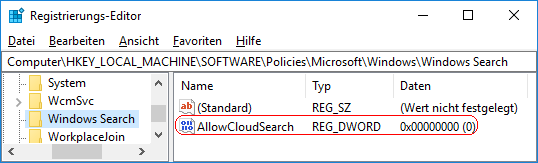 Hinweise:
Versionshinweis:
|
| Tipps für Windows 10 | |
|
|